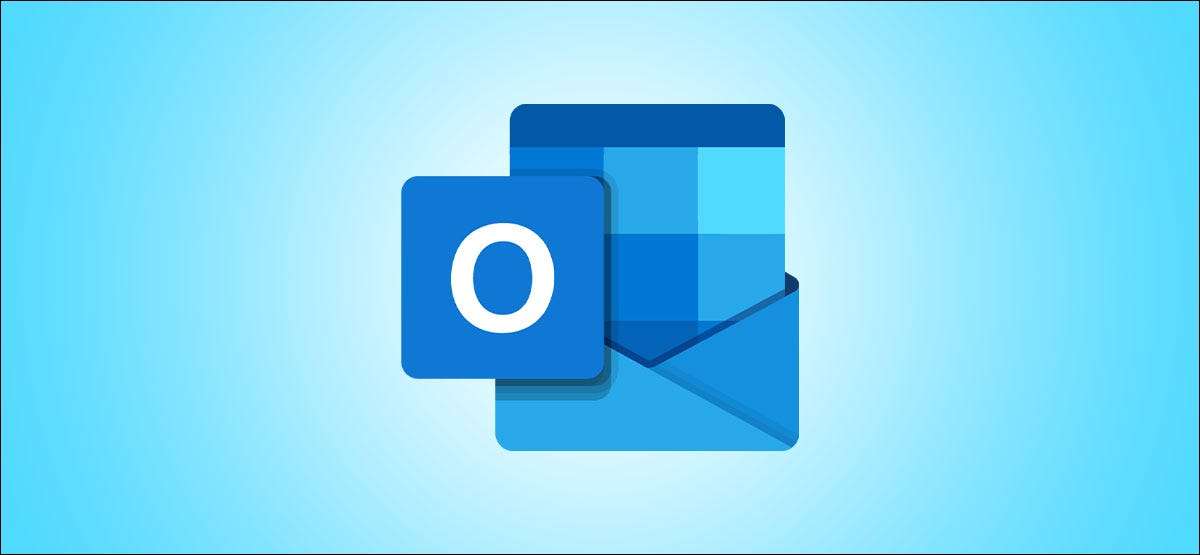
Luta dig tillbaka, vila dina ögon och lyssna på dina e-postmeddelanden istället för att läsa dem. Med spela mina e-postmeddelanden i Microsoft Outlook på iPhone, iPad, och Android, är Cortana glad att läsa dina meddelanden högt till dig.
Du kan använda PLAY My E-postfunktionen för flera konton, anpassa de e-postmeddelanden som du hör, agera på ett meddelande och mer. Så om Outlook är din Föredragen e-post app på iPhone , ipad , Eller Android, kommer du att uppskatta flexibiliteten och alternativen. Låt oss gå igenom allt så att du kan sluta läsa dina e-postmeddelanden efter en lång, hektisk dag och lyssna på dem istället.
Notera: Vid skrivetiden kan inte alla anpassningsinställningar som beskrivs nedan vara tillgängliga på Android. Ytterligare funktioner rullar fortfarande ut och kan förändras över tiden.
Slå på spela mina e-postmeddelanden i Microsoft Outlook
Öppna Outlook-appen på din iPhone , ipad eller Android enhet och tryck på din profilikon i det övre vänstra hörnet. I längst ner på menyn trycker du på Gear-ikonen för att öppna inställningarna.
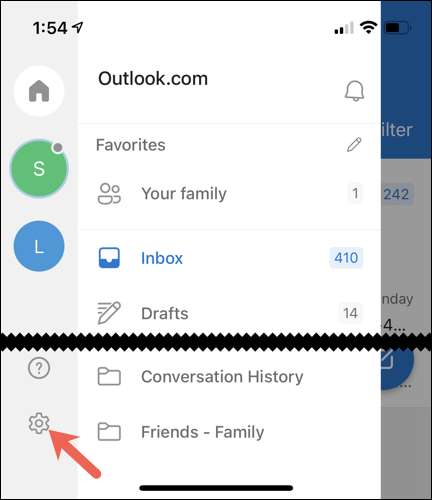
I mailavsnittet i inställningsmenyn väljer du "Spela in mina e-postmeddelanden."
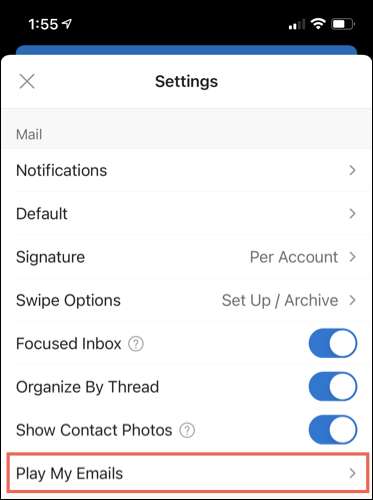
Välj ett e-postkonto från toppen under postkonton. Därefter växlar du på mina e-postmeddelanden.
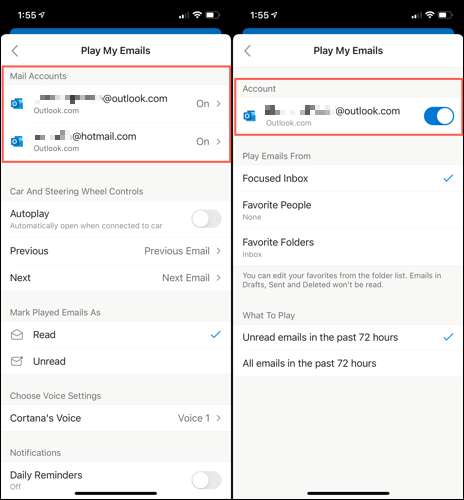
Du kan använda funktionen för Flera Outlook-konton om du vill.
Under Spela e-postmeddelanden från, välj de meddelanden som du vill höra. Du kan välja fokuserad inkorg, favoritfolk eller favoritmappar.

Nedan vad man ska spela, välj om du bara vill höra olästa e-postmeddelanden eller alla e-postmeddelanden från de senaste 72 timmarna.

Tryck på pilen i det övre vänstra hörnet för att gå tillbaka till spelets inställningar. Du kan då anpassa ytterligare alternativ för funktionen.
Anpassa spela mina e-postmeddelanden
Om du ansluter din smartphone till ditt fordon kan du aktivera "AutoPlay" från samma inställningsmeny. Välj sedan åtgärden för de föregående och nästa alternativen. Du kan automatiskt spela de föregående och nästa e-postmeddelandena eller åberopa Cortana.
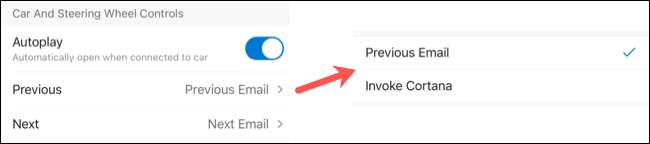
Notera: Vid skrivetiden är inte alla dessa inställningar tillgängliga för Android.
Därefter kan du få de spelade e-postmeddelandena som läs eller oläst i din inkorg. Det här är praktiskt om du till exempel fortfarande vill fysiskt läsa meddelandena igen senare. Du kan välja den olästa inställningen här så att du inte saknar ett mail.
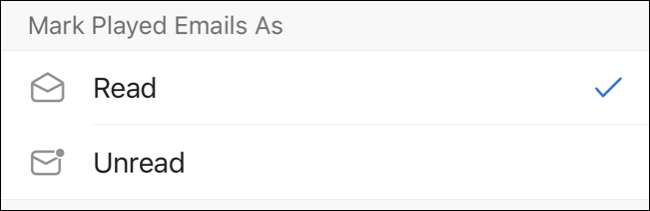
Har du en preferens för hur Cortana låter? Tryck på "Cortana's Voice" för att välja en maskulin eller feminin röst.

Slutligen kan du ställa in dagliga påminnelser för att lyssna på dina e-postmeddelanden. Detta är bekvämt om du vill använda spela mina e-postmeddelanden innan du går till sängs varje natt. Växla på "dagliga påminnelser" och välj sedan tid på dagen. Du kan också anpassa veckodagen för anmälan. Tryck på varje dags initial för att markera den.
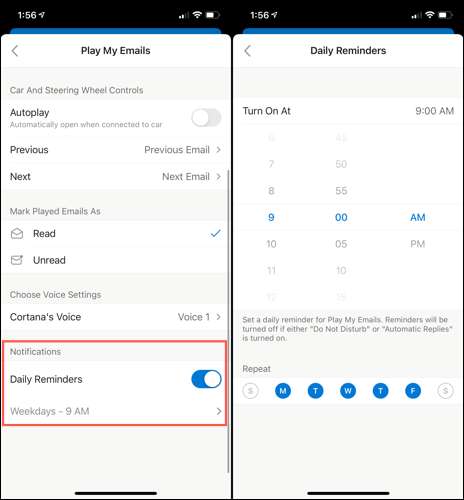
Om du inte har stör eller automatiska svar aktiverade på din enhet får du inte påminnelsen.
När du är klar med att anpassa spelet PLAY Mina e-postmeddelanden, tryck på den bakre pilen i det övre vänstra hörnet för att gå tillbaka och välj sedan "X" -knappen för att stänga menyn och återgå till din inkorg.
Använd spela mina e-postmeddelanden i Outlook
När du är redo att använda PLAY Mina e-postmeddelanden i Microsoft Outlook, tryck på din profilikon i det övre vänstra hörnet. Från menyn ser du en "Play" -knapp, så fortsätt och tryck på den.
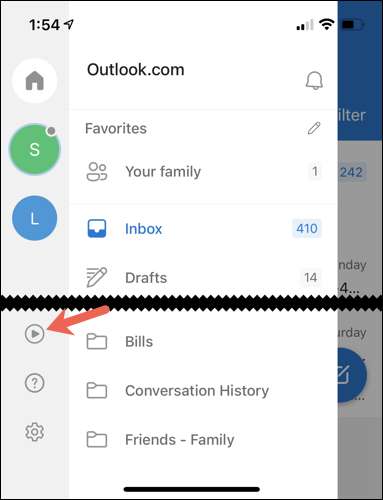
Outlook kommer att gå in i spelet mitt e-postläge som Cortana kontrollerar nya e-postmeddelanden. Du kommer då att se hur många e-postmeddelanden du har och hur länge det tar Cortana att läsa dem alla till dig.
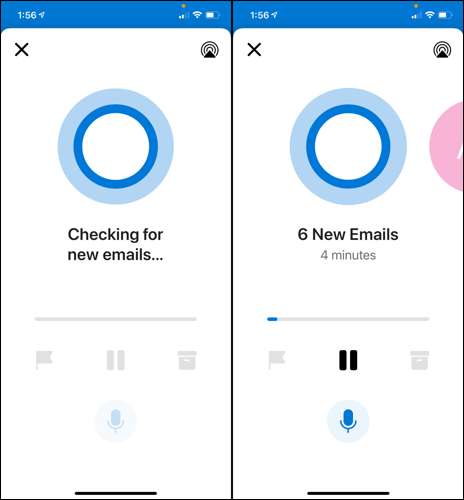
När du hör varje e-post läser högt, ser du avsändaren och ämneslinjen på skärmen. Du kan ta en mängd olika åtgärder på varje meddelande:
- Tryck på PAUSE när som helst för att stoppa uppspelningen tillfälligt och tryck sedan på Spela för att återuppta.
- Välj flaggikonen för att markera e-postmeddelandet, eller rutikonet för att arkivera den.
- Dra från höger till vänster för att flytta till nästa meddelande.
- Tryck på ikonen för mikrofon för att ge Cortana ett ljudkommando. Du kan säga saker som "Skip", "Ta bort", "Arkiv", "Markera som läs" och liknande åtgärder.
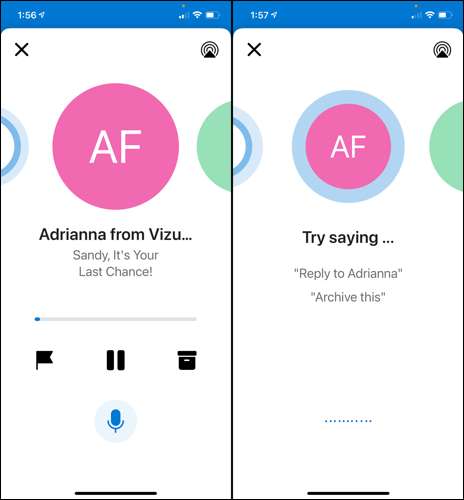
När Cortana avslutar läser dina e-postmeddelanden, ser du och hör att du är upptagen. Du kan sedan trycka på ikonen "X" i det övre vänstra hörnet för att återgå till din inkorg.
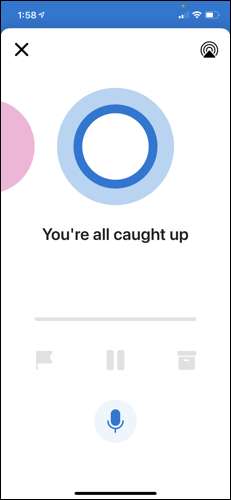
Oavsett om dina ögon inte är öppna på morgonen eller du är bara för trött i slutet av dagen, försök att lyssna på dina e-postmeddelanden istället för att läsa dem med spela mina e-postmeddelanden i Outlook. Och för mer lätthet på dina ögon kan du också Aktivera mörkt läge i Outlook på iPhone, iPad och Android .
RELATERAD: Så här aktiverar du mörkt läge på Outlook för Android, iPhone och iPad







